w7如何解除宽带限制|w7电脑宽带被限制的解决方法
时间:2017-02-23 来源:互联网 浏览量:
现如今已经是一个网络时代,网络已经成为大家生活中不可缺少的,大家都知道win7系统网速都会保留20%,有时候觉得上网速度非常缓慢,大家其实可以把宽带限制解除,加快上网速度。那么w7如何解除宽带限制?下面小编和大家分享win7系统宽带限制解除的方法。
电脑系统下载推荐:戴尔笔记本装win7
w7电脑宽带被限制的解决方法:
1、首先点击电脑左下角开始按钮,在"搜索程序和文件"框里输入gpedit.msc,点击回车;
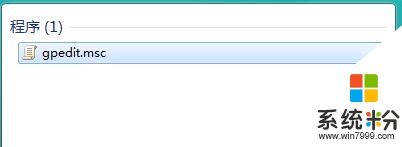
2、打开本地组策略编辑器,选择计算机配置——》管理模板——》网络——》QOS数据包计划程序——》限制可保留宽带;
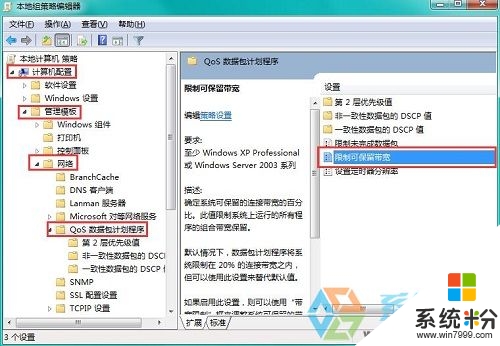
3、双击限制可保留带宽选项,选中左边第二个选项"已启用";
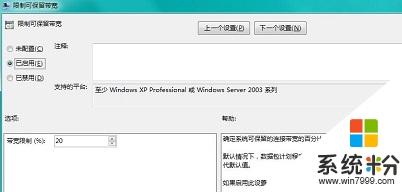
4、在左下方的宽带限制(%)右边输入0,然后点击应用——》确定;
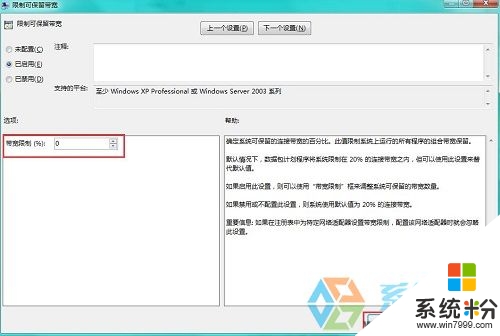
5、最后注意重连接下宽带,你会发现速度有了明显的提高。
参考以上的方法大家就知道【w7如何解除宽带限制|】了,觉得教程有用的话,可以分享给身边有需要的小伙伴,或者有其他的ghost操作系统下载后使用的疑问,建议上系统粉查看解决的方法。
我要分享:
Win7系统教程推荐
- 1 win7原版密钥 win7正版永久激活密钥激活步骤
- 2 win7屏幕密码 Win7设置开机锁屏密码的方法
- 3 win7 文件共享设置 Win7如何局域网共享文件
- 4鼠标左键变右键右键无法使用window7怎么办 鼠标左键变右键解决方法
- 5win7电脑前置耳机没声音怎么设置 win7前面板耳机没声音处理方法
- 6win7如何建立共享文件 Win7如何共享文件到其他设备
- 7win7屏幕录制快捷键 Win7自带的屏幕录制功能怎么使用
- 8w7系统搜索不到蓝牙设备 电脑蓝牙搜索不到其他设备
- 9电脑桌面上没有我的电脑图标怎么办 win7桌面图标不见了怎么恢复
- 10win7怎么调出wifi连接 Win7连接WiFi失败怎么办
Win7系统热门教程
- 1 w7电脑无法打开视频客户端怎么办|w7无法打开视频客户端的方法
- 2 win7回收站怎么放进托盘区 win7回收站放进托盘区的方法
- 3 win7系统电脑桌面右下角不显示网络连接怎么解决 win7系统电脑桌面右下角不显示网络连接怎么处理
- 4qq视频聊天对方听不到自己的声音什么原因 win7系统qq语音对方听不到我的声音如何解决
- 5如何使用win7录音机进行录音? 使用win7录音机进行录音的方法
- 6如何用win7旗舰版关闭防火墙 win10系统防火墙怎么关
- 7win10系统怎么回到win7系统,win10退回win7系统的方法
- 8Win7系统卸软件载后无法正常启动电脑怎么解决 Win7系统卸软件载后无法正常启动电脑的解决方法
- 9win7怎么分析minidump文件|win7分析minidump文件的方法
- 10Win7系统在未登录情况下如何禁止关闭计算机 Win7系统在未登录情况下禁止关闭计算机的方法
最新Win7教程
- 1 win7原版密钥 win7正版永久激活密钥激活步骤
- 2 win7屏幕密码 Win7设置开机锁屏密码的方法
- 3 win7怎么硬盘分区 win7系统下如何对硬盘进行分区划分
- 4win7 文件共享设置 Win7如何局域网共享文件
- 5鼠标左键变右键右键无法使用window7怎么办 鼠标左键变右键解决方法
- 6windows7加密绿色 Windows7如何取消加密文件的绿色图标显示
- 7windows7操作特点 Windows 7的特点有哪些
- 8win7桌面东西都没有了 桌面文件丢失了怎么办
- 9win7电脑前置耳机没声音怎么设置 win7前面板耳机没声音处理方法
- 10多个程序或窗口之间切换 如何在windows7中利用快捷键切换多个程序窗口
